Windows 11に、デバイス間でアプリ、設定、設定を記憶させる
クラウドベースのテクノロジーは、ここ数年非常に注目されています。それは日々スマートになっており、IT企業はアプリケーションのためにそれをより良くするために最善を尽くしています。 Windows 11デバイスでアプリや設定にすばやくアクセスしたい場合は、これを実現する方法を紹介します。
Windows 11に、デバイス間でアプリ、設定、設定を記憶させる
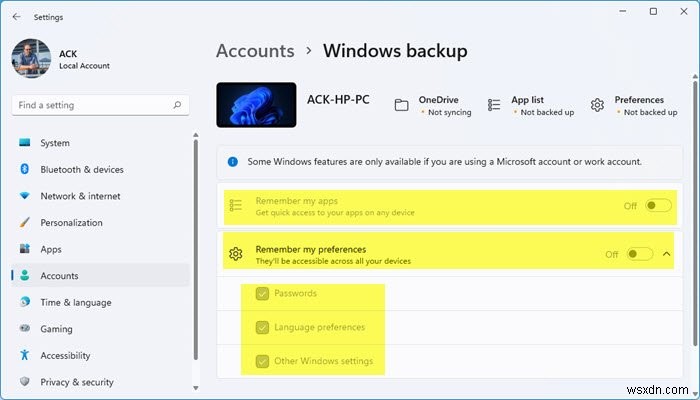
アプリと設定を覚えておいてください
Windows11デバイスでアプリと設定にすばやくアクセスする手順は次のとおりです。
- 開始を右クリックします ボタンをクリックして、設定を選択します 。
- 左側のペインで、アカウントに移動します 。
- 右側のペインで、[Windowsバックアップ]を選択します 。
- アプリを記憶するに関連付けられているスイッチをオンにします オンにする
- また、設定を記憶するに関連付けられているスイッチをオンにします オンにします。
私の好みを覚えておいてください 3つのオプションが表示されます:
- パスワード
- 言語設定
- その他のWindows設定。
同期するものを選択します。
これで、互換性のある任意のデバイスのMicrosoftアカウントからアプリや設定にアクセスできるようになります。
関連 :Windows10のデバイス間で設定を同期する方法。
[アプリと設定を記憶する]設定の用途は何ですか?
最近、人々は機動性と利便性に慣れています。複数の場所で複数のデバイスを使用する場合、すべてのデバイスに同じアプリケーションをインストールすることは困難です。したがって、前述のオプションは非常に便利です。設定を自宅のコンピューターからオフィスのコンピューターにコピーして貼り付けることができます。
Microsoftは私のシステム情報を私の許可なしにバックアップとして保存しますか?
はい、Microsoftはデフォルトで、ユーザーの知らないうちに、Picturesフォルダー、Documents、およびDesktop内のファイルをバックアップします。これらの設定は、同じMicrosoftアカウントに接続されている任意のシステムに複製できます。システムのプライバシーを意識している場合は、これらのフォルダをバックアップとして保存するオプションのリンクを解除してください。
そうすることは、システムのプライバシーを維持するために非常に重要です。そうしないと、オペレーティングシステムを再インストールしても、ファイルは再インストールされたバージョンで表示され、他のデバイスにも表示されます。
なぜ人々はクラウドテクノロジーに移行しているのですか?
人々は同じ便利さのためにクラウドテクノロジーにシフトしています。以前は、小さいファイルは毎回電子メールで転送する必要があり、大きいファイルは外部ストレージを介して転送する必要がありました。ただし、インターネット接続が高速化し、クラウドスペースが大きくなるにつれて、データをシステム全体からクラウドに移行することは非常に可能です。
このオプションはすべてのアプリと設定をバックアップしますか?
このオプションは、すべてのMicrosoftアプリをバックアップします。ただし、一部のサードパーティアプリケーションはバックアップに耐性がある可能性があります。設定については、すべてが次のコンピューターに複製されます。
コメントセクションで、これが役に立ったかどうかをお知らせください。
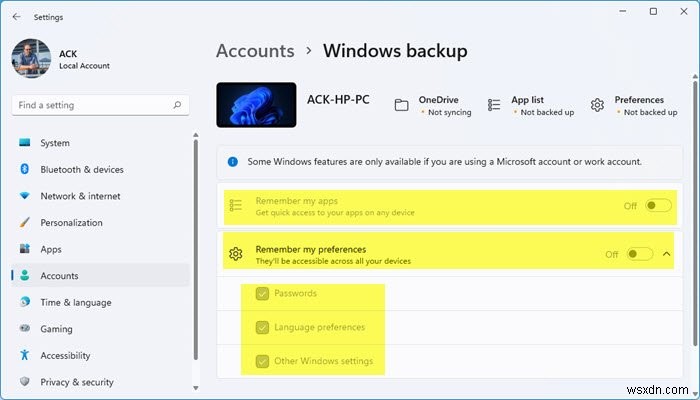
-
新しい Windows 10 PC/ラップトップ設定で行う 8 つの調整
それで、あなたはちょうどあなたの新しいラップトップを手に入れましたか?次は何? Windows 10 は、驚くほど便利な機能が満載の Spring Creators アップデートをリリースしました。 Windows によるこの最新の更新プログラムには、隠された宝石、プライバシー設定、および新しいペイントが満載です。ただし、先に進む前に、新しい Windows 10 ラップトップまたは PC をセットアップするときに、設定ですぐに行える調整をいくつか紹介します。 本題に切り込み、設定のカスタマイズのそれぞれについて詳しく説明しましょう。 1.最新のアップデートで最新情報を入手 [Wind
-
Windows 10 の煩わしさを軽減する 6 つのヒント
Windows は新しい更新ごとに改善され続けており、デバイス間での作成と接続に役立つ機能を使用して、時間を最大限に活用するための新しい方法を提供しています。はい、私たちは皆これに同意します!しかし、Windows 10 の環境を少しでも煩わしくなく、快適なものにできれば素晴らしいと思いませんか。無駄な広告や頻繁に使用しないアイコンを削除して、[スタート] メニューをすっきりさせてみませんか? そこで、Windows 10 のエクスペリエンスを向上させ、煩わしさを軽減するためのヒントをいくつかご紹介します。 1.さよならジャンクアプリ Windows が新しい更新プログラムをリリー
